- מְחַבֵּר Abigail Brown [email protected].
- Public 2023-12-17 06:48.
- שונה לאחרונה 2025-01-24 12:10.
כדי למנוע שינויים מקריים או מכוונים בנתונים הכלולים בתאים של גליון עבודה או חוברת עבודה, ל-Excel יש כלים לנעילה של רכיבי גליון עבודה מסוימים עם או בלי סיסמה.
הגנה על נתונים מפני שינוי בגיליון העבודה של Excel היא תהליך בן שני שלבים.
- נעילה או ביטול נעילה של תאים או אובייקטים ספציפיים, כגון תרשימים או גרפיקה, בגליון עבודה.
- החלת אפשרות גיליון ההגנה; כל הרכיבים והנתונים של גליון העבודה חשופים לשינוי עד שתעשה זאת.
אין לבלבל הגנה על רכיבי גליון עבודה עם אבטחת סיסמאות ברמת חוברת העבודה, המונעת ממשתמשים לפתוח קובץ כלל.
ההוראות במאמר זה חלות על Excel 2019, 2016, 2013, 2010 ו-2007.
נעילת וביטול נעילה של תאים
כברירת מחדל, כל התאים בגיליון עבודה של Excel נעולים, מה שמקל על אבטחת כל הנתונים והעיצוב בגיליון בודד על ידי החלת אפשרות ההגנה של גיליון עבודה.
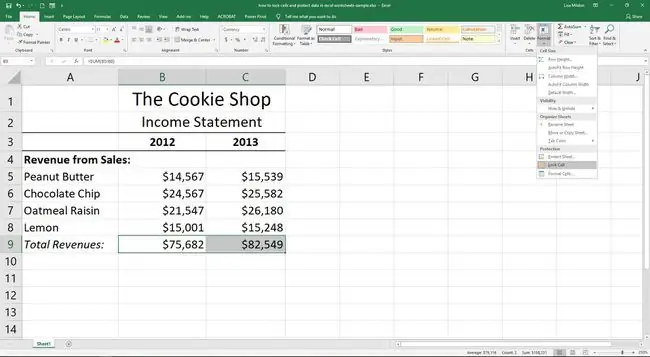
כדי להגן על הנתונים בכל הגיליונות בחוברת עבודה, עליך להחיל את אפשרות ההגנה של גיליון בנפרד. ביטול נעילת תאים ספציפיים מאפשר לבצע שינויים רק בתאים אלה לאחר שהחלת את אפשרות ההגנה על גיליון/חוברת עבודה.
ניתן לנעול או לבטל את הנעילה של תאים בודדים באמצעות הלחצן נעילת תא. אפשרות זו פועלת כמו מתג, או נעילה או ביטול נעילת תא. מכיוון שכל התאים נעולים בהתחלה בגליון העבודה, לחיצה על נעילת תא תבטל את נעילת כל התאים שנבחרו.
ייתכן שתאים בודדים בגליון עבודה יישארו לא נעולים כדי שמשתמשים יוכלו להוסיף תוכן חדש או לשנות נתונים קיימים. תאים המכילים נוסחאות או נתונים חיוניים אחרים נשמרים נעולים כך שברגע שהחלת את אפשרות ההגנה על גיליון/חוברת עבודה, אף אחד לא יוכל לשנות את התאים האלה.
- כדוגמה בגיליון עבודה של Excel, בחר בתאים I6 עד J10.
- לחץ על הכרטיסייה Home.
- לחץ על Format בקבוצת Cells כדי לפתוח את הרשימה הנפתחת.
- לחץ על נעילת תא בתחתית הרשימה.
- התאים המודגשים I6 עד J10 אינם נעולים כעת.
ביטול נעילת תרשימים, תיבות טקסט וגרפיקה
כברירת מחדל, כל התרשימים, תיבות הטקסט והאובייקטים הגרפיים כגון תמונות, אוסף תמונות, צורות ו- Smart Art, בגליון עבודה נעולים, ולכן, מוגנים כאשר מופעלת אפשרות גיליון ההגנה.
כדי להשאיר את האובייקטים האלה פתוחים כדי שמשתמשים יוכלו לערוך אותם לאחר שהגנת על הגיליון:
-
בחר את האובייקט שברצונך לפתוח.
-
לחץ על הכרטיסייה Format.

Image תמונה לתמונה: חץ זעיר בצד ימין למטה של תיבה גובה/רוחב
-
בקבוצת Size בצד ימין של הסרט, לחץ על לחצן מפעיל תיבת הדו-שיח (קטן חץ למטה ב- בפינה השמאלית התחתונה) לצד המילה Size כדי לפתוח את חלונית משימות העיצוב (תיבת הדו-שיח עיצוב תמונה ב-Excel 2010 ו-2007)

Image תמונה הסבר: תיבת ביקורת נעולה בצד ימין למטה
- בקטע Properties בחלונית המשימות, בטל את הסימון בתיבת הסימון Locked, ואם היא פעילה בטל את הסימון של תיבת סימון נעילת טקסט.
החלת אפשרות ה-Protect Sheet
השלב השני בתהליך, הגנה על גליון העבודה כולו, משתמש בתיבת הדו-שיח של גיליון ההגנה, המכילה שורה של אפשרויות שקובעות אילו אלמנטים המשתמשים יכולים לשנות בגיליון אלקטרוני.
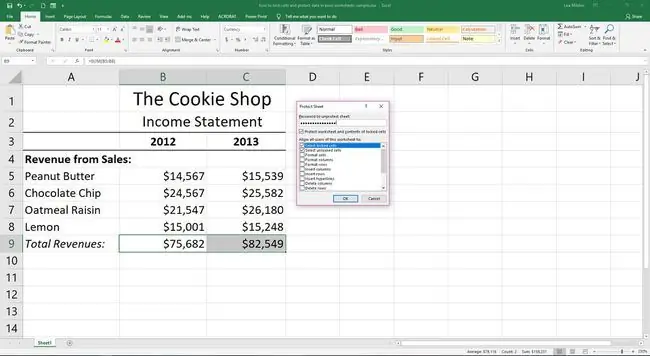
הרכיבים האלה כוללים:
- הוספת סיסמה כדי לקבוע מי יכול לכבות את ההגנה על גליון עבודה.
- בחירת תאים נעולים ולא נעולים.
- עריכה, העברה או מחיקה של נתונים.
- הוספה/מחיקה של שורות ועמודות.
- הסתרה או ביטול הסתרה של עמודות ושורות.
- שינוי עיצוב מספרים, כגון סמלי מטבע, סימני אחוז, מספר מקומות עשרוניים וכו'.
- שינוי עיצוב תאים, כגון שינוי צבעי תאים או גופנים, שינוי גלישת טקסט, הוספה והסרה של גבולות ועוד.
הוספת סיסמה כאן אינה מונעת ממשתמשים לפתוח את גליון העבודה ולצפות בתוכן.
אם האפשרויות המאפשרות למשתמש להדגיש תאים נעולים ולא נעולים כבויות, המשתמשים לא יוכלו לבצע שינויים כלשהם בגליון עבודה, גם אם הוא מכיל תאים לא נעולים.
האפשרויות הנותרות, כגון עיצוב תאים ומיון נתונים, לא כולן פועלות אותו הדבר. לדוגמה, אם האפשרות פורמט תאים מסומנת כאשר אתה מגן על גיליון, ניתן לעצב את כל התאים.
אפשרות sort, לעומת זאת, מאפשרת למיין את התאים האלה שנפתחו לפני שהגנת על הגיליון.
- בטל את הנעילה או הנעילה של התאים הרצויים בגליון העבודה.
- לחץ על הכרטיסייה Home.
- לחץ על Format בסרט כדי לפתוח את הרשימה הנפתחת.
-
לחץ על Protect Sheet בתחתית הרשימה כדי לפתוח את תיבת הדו-שיח של גיליון ההגנה.

Image - סמן או בטל את הסימון של האפשרויות הרצויות.
- לחץ על OK כדי לסגור את תיבת הדו-שיח ולהגן על גיליון העבודה.
כיבוי הגנת גליון עבודה
קל לבטל את ההגנה על גליון עבודה כדי שתוכל לשנות את כל התאים.
- לחץ על הכרטיסייה Home.
-
לחץ על Format בסרט כדי לפתוח את הרשימה הנפתחת.

Image - לחץ על Unprotect Sheet בתחתית הרשימה כדי לבטל את הגנת הגיליון.
ביטול ההגנה על גליון עבודה לא משנה את מצב התאים הנעולים או הבלתי נעולים.






